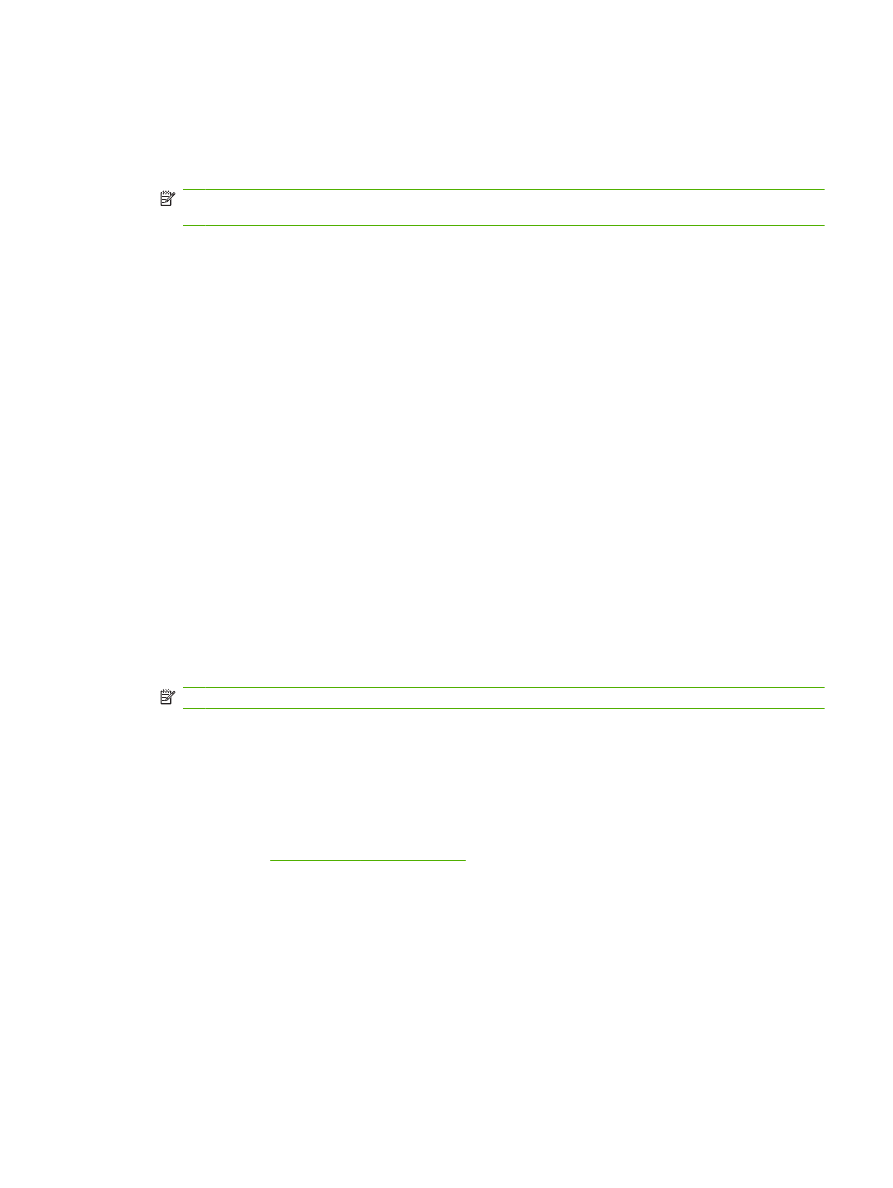
FTP протоколын пайдаланып, микробағдарламалық жасақтаманы желілік
байланысы арқылы жаңарту
1.
HP Jetdirect бетіндегі IP адресті қарап алыңыз. Конфигурация бетін басып шығару кезінде
HP Jetdirect беті екінші болып басылып шығады.
ЕСКЕРІМ:
Бағдарламалық құралды жаңарту алдында барлық қате туралы хабарлардың
басқару тақтасының дисплейінен жойылғанын тексеріңіз.
2.
Start (Бастау) мəзірінен Run (Іске қосу) батырмасын басыңыз. Содан соң, cmd пəрменін теріп,
пəрмен терезесін ашыңыз.
3.
ftp <TCP/IP ADDRESS> (ftp <TCP/IP МЕКЕНЖАЙЫ>). Мысалы, TCP/IP мекенжайы
192.168.0.90 болса, ftp://192.168.0.90 дегенді теріңіз.
4.
Микробағдарламалық файлдың сақталған жеріне барыңыз.
5.
Пернетақтада
Enter
(Енгізу) батырмасын басыңыз.
6.
Пайдаланушының аты қажет етілсе,
Enter
(Енгізу) батырмасын басыңыз.
7.
Кұпия сөз қажет етілсе,
Enter
(Енгізу) батырмасын басыңыз.
8.
Пəрмен терезесінде bin теріңіз.
9.
Enter
(Енгізу) батырмасын басыңыз. Пəрмен терезесінде 200 Types set to I, Using binary
mode to transfer files (200 Түрлері I-ге қойылған, Файлдарды жіберуге бинарлық режимді
пайдалануда) хабары көрсетіледі.
10.
put деп, одан кейін файлдың атын теріңіз. Мысалы, файл аты ljp3015.rfu болса, put
ljp3015.rfu деп теріңіз.
11.
Көшіру үрдісі басталып, өнімнің енгізілген бағдарламалық құралы жаңартылады. Оған
бірнеше минут кетуі мүмкін. Енді өнімнің немесе компьютеріңіздің жұмысына араласпай,
жаңарту үрдісінің аяқталуын күтіңіз.
ЕСКЕРІМ:
Жаңарту процессі аяқталған соң, өнім өздігінен өшіріліп, қайта қосылады.
12.
Пəрмен терезесінде ftp пəрменінен шығу үшін bye деп теріңіз.
13.
Пəрмен терезесінде Windows интерфейсіне оралу үшін exit деп теріңіз.